来源:网络 作者:代代ps
数据调整后效果如上图所示。
新建图层,填充黑色,混合模式为滤色,右键将该图层转换为“智能对象”,再选择滤镜,渲染,镜头光晕。调整位置后如下图所示;

这就是添加镜头光晕调整后的效果。
下面优化镜头光晕。
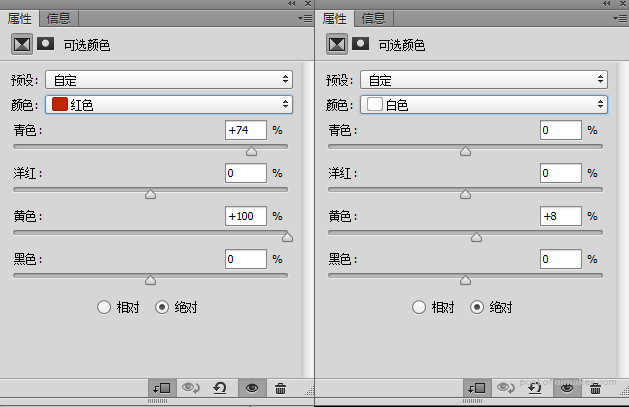
优化光晕:
光晕周围有一个红红的圈子显得比较假,而且夏天阳光是暖暖的,所以,选择红色提高青色达到去除光晕周围红色圈子,在白色里面加一点黄色达到暖暖的光线效果。效果如下所示:
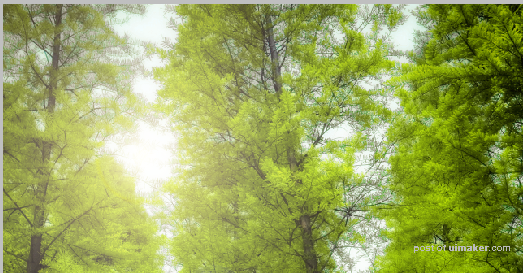
这就是优化光晕后效果

锐化:
盖印图层后,滤镜—锐化—USM锐化,数量60。【每一次做完效果都得锐化哈,一般来说,锐化是处理照片的最后一步】。锐化后,同样还是添加蒙版,将MM擦除呗。
夏天过得好快,效果请看上图。

先看看原图哈,以便下面做调整。
整个过程我们几乎都是新建调整图层,而不是直接使用快捷如ctrl+M调出图层。
如果你想走得更远,就习惯这样吧,不要去装自己有多么熟悉软件。
好处是:保存了每一个操作的步骤,又方便对其重新调整,而且可以提供一种思路给别人。
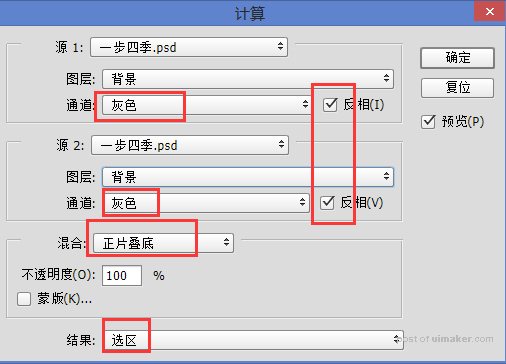
计算暗部选区【目的是先把影调做好,再做效果】:
原图暗部太深,需要将暗部提亮。可以把暗部选区选出来。为了精确选择暗部选区,我利用计算命令如上图所示。最后得到暗部的选区

提亮暗部:
上图得到了暗部选区,添加曲线调整图层提亮效果如图,此曲线只作用于选区。混合模式为滤色更进一步提亮暗部区域
